Как включить EDL Mode: второй способ
В случае, когда первый метод не дал плодов, используйте второй. Напоминание: вам понадобится компьютер, а вместе с ним установленные на ПК официальные драйвера Xiaomi.
Если вы подключаете смартфон к ПК первый раз, есть вероятность, что он самостоятельно установит необходимые драйвера.
Также, для проведения этого способа необходимо иметь доступ к Fastboot.

Инструкция:
Разберитесь с драйверами Xiaomi. Если компьютер не установил драйвера сам или у вас они неофициальные, скачайте и установите их, например, с сайта «4PDA» во вкладке с названием вашей модели телефона. Также, драйвера могут требовать обновления, а это вы можете проверить в «Диспетчере устройств» на ПК
Далее вам нужно скачать и установить программу «ADB RUN» на компьютер (обратите внимание на её преимущества); Выключите телефон; Теперь вам нужно зайти в режим Fastboot: удерживайте одновременно кнопки уменьшения громкости и питания, после вибро сигнала отпустите их и дождитесь появления кролика и маленького андроида; Подсоедините гаджет к ПК через usb-кабель; В установленной программе «ADB RUN» введите слова «fastboot oem edl», будьте предельно внимательны; Если вы всё сделали правильно, экран телефона станет чёрным; Теперь вы можете менять прошивку телефона, опять же с помощью программы «Mi Flash»; Готово!
Какой режим сети выбрать?
В меню настроек смартфона пользователю предлагаются пункты, с помощью которых предлагается настроить сеть. В них можно выбрать такие типы соединения, как «только 3G» или сочетания: «Автоматически 2G/3G/4G». Количество строк в меню, в зависимости от модели и года выпуска, может отличаться. В разных ситуациях наиболее полезен один из пунктов, поэтому производители предлагают выбирать предпочтительный режим пользователю.
Но для осознанного выбора нужно понимать, что предлагают разные режимы, в чем заключаются недостатки и преимущества каждого решения. И почему автоматическое определение типа сети – не всегда лучший вариант.
Отличие поколений сотовой связи состоит не только в протоколах, частотном диапазоне, типах шифрования сигнала и скорости передачи информации. Они по-разному взаимодействуют с голосовыми звонками.
Если бы нужно было лишь получить лучшее качество связи (высокую скорость интернета), старые сети давно бы отключили. Но их преимущество в том, что при меньшем количестве вышек они обеспечивают значительную зону покрытия. И если отключить старый тип сети, множество абонентов в сельской местности останутся без связи. Есть у старых сетей и другие особенности, которые стоит учитывать при настройке.
Настройка мобильного интернета на Xiaomi
Если когда-то давно человек уже пользовался мобильным интернетом, то телефон мог запомнить необходимые параметры. Он же может их и восстановить, причем самостоятельно. Для этого нужно попросту нажать на меню или вытянуть его, если оно располагается на шторке уведомлений. Далее просто активируется значок, который может называться абсолютно по-разному от версии к версии и от оболочки к оболочке (MIUI). Среди популярных названий «Мобильный интернет», «Передача данных», «Интернет».
Приложения для контроля вай фай сетей и мониторинга трафика на Андроди
Способ номер два — настройка в автоматическом режиме. Делается так: телефон выключается, из него вынимается симкарта. После чего она опять вставляется и только потом смартфон может быть включен. При включении он начнет искать сеть операторам (касается это и сети роутера) и поймает сигнал. Если передача мобильных данных была включена, то произойдет и подключение к интернету. Если это не помогло, то нужно перезагрузить свой девайс и пытаться включить поиск сеть другими методами.
Запрос оператору связи является третьим по счету приоритета пунктом. Не все модели китайских телефонов Сяоми могут автоматически получать все необходимые параметры. Если пользователь — обладатель одной из таких моделей, то огорчаться не стоит, ведь можно запросить настройки у оператора. Для этого можно позвонить в службу поддержки и объяснить свою проблему. После этого оператор или «на пальцах» покажет как настроить телефон или вышлет смс сообщение со всеми необходимыми параметрами. Человеку нужно будет их лишь принять и сохранить
После этого важно перезагрузить телефон
Важно! Произвести настройку можно и самостоятельно, так как это считается самым быстрым и надежным способом. Также ручная настройка позволит разобраться во всем самому и отложить эти навыки в голове
Не работает интернет на ксиоми
Если интернет не работает, то, возможно, был израсходован трафик. Также антивирус или фаэровол, который активно блокирует сеть, запретил к ней подключаться. Проверить это можно, нажав на Настройки —Безопасность — Трафик — Контроль приложений. Здесь будет выведен список ограничений. Еще раз можно напомнить, что в любой непонятной ситуации можно просто перезагрузить телефон и определить состояние сети.
Помимо этого важно удостовериться, что сим-карта активная и рабочая. Для этого ее можно установить в любой другой теле5фон и проверить это. Если карта ловит сеть, в том числе и 4G, то проблема в телефоне
Если карта ловит сеть, в том числе и 4G, то проблема в телефоне.
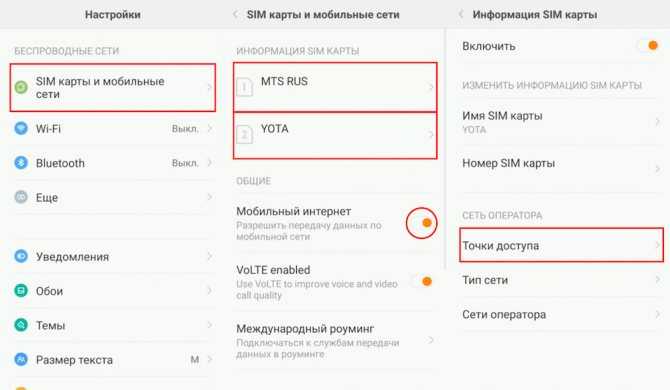
Что такое dual SIM
Dual SIM – это функция телефона, позволяющая одновременное использование двух телефонных номеров. Поэтому нам не придётся носить с собой двух смартфонов – достаточно одного. Это очень полезно, потому что мы можем одновременно использовать рабочий и личный номер на одном устройстве.
Ещё одним интересным вариантом является установка двух SIM-карт, одна из которых предлагает, например, звонки, а вторая выполняет функцию источника большого пакета интернета. Такая конфигурация отлично работает во время длительных поездок. К счастью, эта функция становится всё более популярной, особенно среди телефонов бюджетного и среднего ценового класса.
Однако, стоит помнить, что в характеристиках смартфонов на сайтах производителей или в магазинах часто указываются дополнительные функции dual SIM
На какие стоит обратить особое внимание?
Dual SIM Active (активный)
Это самый лучший и самый хороший тип dual SIM. Смартфоны с активным dual SIM, как правило, имеют две антенны для мобильной связи (LTE).
Преимущество заключается в том, что если мы говорим с кем-то через один номер, а другой человек звонит на второй, то мы можем на некоторое время приостановить один звонок и начать второй, а затем снова вернуться к первому.
Опция полезна во многих ситуациях, хотя нужна не каждому человеку, тем более, что смартфон с активным dual SIM может быть немного дороже
Поэтому стоит принять во внимание следующие предложения.
Dual SIM Standby (режим ожидания)
Этот тип dual SIM встречается в большинстве популярных телефонов. Не требует двух антенн и поэтому дешевле.
Принцип действия немного отличается
Когда мы не ведем разговора – обе карты являются активными и ожидают возможного соединения. Однако, если мы говорим по одному из номеров, то второй отключается на время разговора. Потом снова активируется автоматически.
Если кто-то позвонит на неактивный номер, то получит информацию о том, что номер недоступен.
Dual SIM-Passive (пассивный)
В телефоне два номера, и мы сами выбираем, какой из них должен быть активен в данный момент. Это вариант не очень удобный, но, к счастью, всё реже встречается в современных смартфонах, чем «Standby». Не заслуживает доверия.
Одной из разновидностей пассивного режима является dual-SIM-Smart, при котором только один номер активен в данный момент, но телефон может перенаправить звонок со второго номера на первый.
Как установить две SIM-карты в iPhone
Для извлечения лотка из корпуса аппарата воспользуйтесь скрепкой из комплекта или подобным инструментом – вставьте его в небольшое отверстие сбоку телефона и надавите.
Площадка для установки SIM-карт выдвинется наружу.
На углу каждой SIM-карты есть скос, который позволяет установить ее строго правильной стороной.
Лоток спроектирован для использования одновременной сразу с двух сторон. Одна карта вставляется в верхнюю площадку, а вторая – в нижнюю.
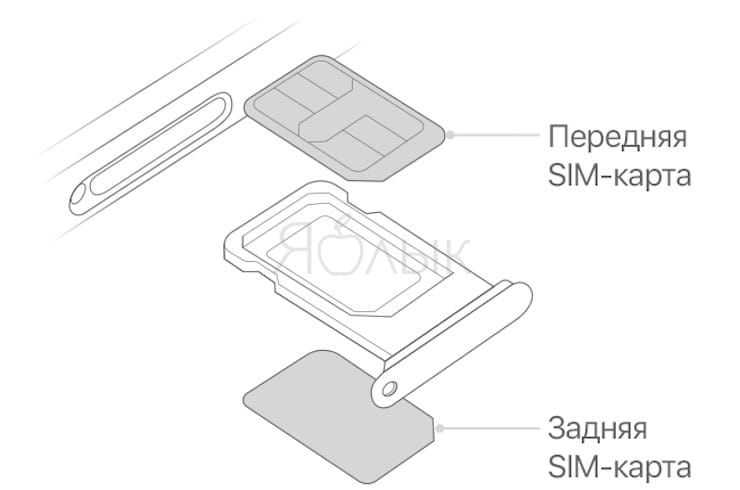
После этого лоток с установленными двумя nano-SIM аккуратно вставьте в аппарат в том же положении, что и был изначально. Вставить его можно только одной стороной, так что ошибиться будет очень сложно.
Важно учесть факт защиты SIM-карты персональным PIN-кодом. Если этот идентификационный номер используется, запомните расположение каждой карты в лотке
В ответ на запрос соответственно введите PIN-код верхней и нижней карты.
Дизайн и внешний вид
Xiaomi Redmi 5 получил монолитный корпус, задняя часть которого изготовлена из листа алюминиевого листа. Снизу и сверху имеются пластиковые вставки, они чуть отличаются по цвету от металла. Именно в этих вставках располагаются антенны мобильной сети, Wi-Fi. GPS/ГЛОНАСС, Bluetooth. Дизайн у аппарата строгий, но вместе с этим весьма стильный. Внешний вид перекликается с общей концепцией бренда Xiaomi и устройств предыдущих серий Redmi.
Закруглённые края экрана выполнены по технологии 2.5D и позволяют смартфону идеально располагаться в руке. Вообще же в руках аппарат воспринимается как весьма добротное и дорогое устройство.
Практически всю лицевую часть занимает сенсорный экран с диагональю 5,7 дюйма. С учётом небольших кромок по бокам, кажется, будто рамок у гаджета нет совсем. Кроме того, сверху и снизу кромки также небольшие – по 5-6 мм. Выглядит это очень эффектно. Защитное стекло дисплея имеет олеофобное покрытие, отпечатки пальцев остаются, но стираются быстро и без труда.

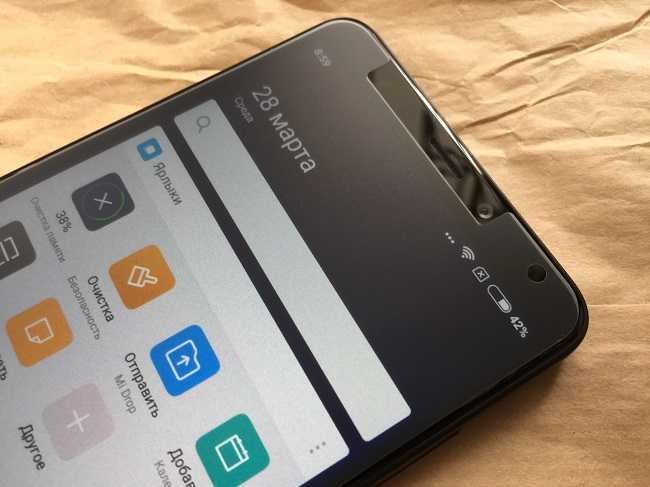
Над экраном разместился динамик для телефонных разговоров. Его громкости хватит, чтобы общаться в шумном помещении или в дороге. Справа от динамика имеется встроенный светодиодный индикатор. Он мигает при поступлении входящих сообщений, телефонных звонках, разряде аккумулятора. Его можно отключить или перенастроить в соответствующем пункте меню. Здесь же можно видеть фронтальную 5 Мпикс камеру. Гороскоп, датчики приближения, освещения можно видеть слева от решетки динамика.
Под экраном никаких кнопок или других элементов нет. Это просто пустое место. Функциональные клавиши полностью интегрированы в экранную оболочку.


На правой боковой части Redmi 5 располагаются кнопки регулировки громкости, клавиша включения/блокировки экрана. Клавиши нажимаются с комфортом и с чётким ходом. Ошибочных срабатываний за время тестирования не было выявлено.
Лоток для двух сим-карт размера nanoSIM разместился на левой боковой поверхности. Открыть его можно при помощи скрепки из комплекта, либо воспользовавшись обычной канцелярской скрепкой. Один из разъёмов для сим-карт совмещен с разъёмом для карты памяти microSD. Такая конфигурация не позволяет использовать сразу две сим-карты и карту памяти. Это придётся учитывать при использовании аппарата.


На верхней грани можно видеть микрофон для шумоподавления, окошко инфракрасного порта (можно пользоваться смартфонов в качестве пульта дистанционного управления) и отверстие 3,5 мм аудиоразъёма.
На нижней грани справа имеются отверстия динамика для внешних звонков и музыки, слева — микрофон. По центру находится порт microUSB для подключения телефона к компьютеру и зарядки.
Работу основного динамика я бы оценил на крепкую четвёрку. Звук достаточно мощный и громкий, хотя детализация не самая качественная. Тем не менее, мелодии не хрипят и не шипят. Если динамик закрыть рукой или пальцем, громкость падает на 90%. Об этом факте стоит знать, когда вы кладёте аппарат в дамскую сумку, либо зимнюю одежду. Таким образом можно пропустить важный звонок.


На задней стороне можно видеть объектив 12 Мпикс основной камеры. Он выступает на 2 мм относительно поверхности корпуса. Этот факт нравится не всем. Камера Redmi 5 делает снимки с автофокусом, есть двухтоновая светодиодная вспышка.
Чуть ниже по центру располагается сканер отпечатков пальцев, имеющий круглую форму. С его помощью можно не только разблокировать устройство, но и отвечать на звонки, выключать будильник, просматривать список открытых приложений (для этого нужно провести пальцем вверх по датчику), открывать панель уведомлений (провести вниз) и стирать уведомления (двойное постукивание по датчику). Более того, пользователь может создать защищенную зону для хранения конфиденциальной информации и засекреченных приложений, доступ к которым будет осуществляться по отпечатку пальца.
Дактилоскопический сенсор работает достаточно быстро и, что главное, точно. Во время тестирования он безошибочно распознавал мои отпечатки и не реагировал на чужаков. Всего можно сохранить в памяти устройства до пяти отпечатков.


История развития AI в смартфонах
До появления выделенного процессора искусственный интеллект в смартфонах использовали для распознавания в объективе людей, лиц или улыбок. Внедрение NPU началось в 2017-м, после презентации компанией ARM микроархитектуры Dynamiq, увеличивающей скорость работы с ИИ.
Одними из первых нейропроцессор использовали Huawei в фирменной однокристальной системе Kirin 970. Это позволило:
- увеличить скорость решения задач, уменьшив энергопотребление устройства;
- использовать технологию распознавания лиц для разблокировки девайса. Особенно в сочетании с 3D-модулем камеры, способным распознать выражение владельца при минимальном освещении. Наличие машинного обучения позволяет различить владельца, примерь он очки, измени прическу или навяжи шарф;
- распознавать речь. Влияет на точность определения голоса и фраз голосовым помощником или онлайн-переводчиком;
- оптимизировать рабочие процессы. Телефон отмечает часто используемые приложения и добавляет их в оперативную память, чтобы увеличить скорость загрузки программ после запуска;
- работать с галереей. Умея отличать людей от животных, а облака от деревьев, мобильные аппараты научились создавать тематические папки. Это упростило возможность сортировать снимки;
- дополнительно стабилизировать. Кроме оптической и электронной, появилась интеллектуальная стабилизация фото и видео.
Смартфоны Сяоми работают на базе чипсетов от Snapdragon, которые отказались от отдельного блока NPU. Вместо этого AI в них реализован через вспомогательные процессоры вроде DSP, Hexagon и графического ядра. Такое решение в компании называют движком AI Engine, и оно проигрывает выделенному NPU в Kirin. К примеру, Kirin 9000 набирает в тесте АИ бенчмарка 148 баллов против 59,9 очка у Snapdragon 865 Plus – это составляет порядка 240 % разницы. Ближайшим конкурентом Кирин выступает среднебюджетный Dimensity 1000+ от MediaTek с результатом 92,3 балла.
Ситуация может измениться после официального запуска платформ Snapdragon 875 и Exynos 1080 по утечкам, получившим выделенный НПУ. А учитывая санкции в отношении Huawei, их Kirin 9000 станет последней фирменной платформой производителя.
Настройка двухдиапазонного роутера
Особенностью конфигурирования такой «железки» является то, что одновременно транслируются две SSID, и соответственно им обоим необходимо прописать название и пароль. Если телефон или планшет поддерживает dual band, то он одновременно видит два SSID, а если нет, то только один будет работать при 2,4 ГГц. Высокочастотное соединение желательно каким-либо образом обозначить, например, дописав к имени префикс 5G, чтобы избежать путаницы.
В остальном конфигурация производится согласно данным, выданным провайдером интернет, и ничем не отличается от наладки обыкновенного роутера, работающего в одном диапазоне частот.
Рассмотрим несколько наиболее удачных Dual Band роутеров среднего ценового диапазона различных производителей.
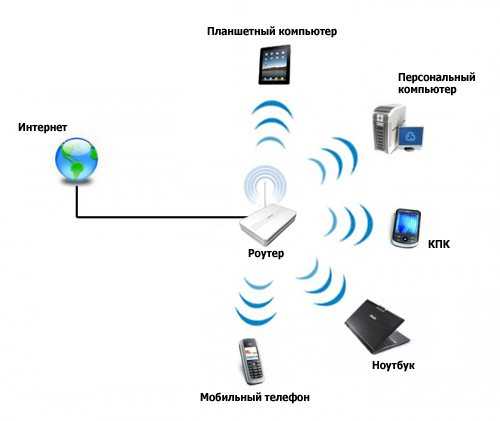
Всего:
У меня проблема.. Я когда переключает на WCDMA ONLY У меня она всеравно автоматически через секунд 5 переходит в WCDMA PREFERRED. Что делать?
Сообщите ваше устройство и прошивку
После рестарта смартфона, настройки, выставленные в инженерном меню, слетят на дефолтные. нужно будет снова ставить.
как сделать чтоб не слетало после перезагрузки?
Это нельзя сделать
У меня Redmi 3 Pro. Версия Android 5.1.1 LMY47v. Версия MIUI by xiaomi.eu 7.3 Стабильная 7.3.2.0 (LHPCNDD). Работают две сим-карты. Одна на интернет 4G, вторая на звонки.
Нужно настроить одну симку, которая используется для звонков, на прием только 3G сети. Через сервисное меню *#*#4636#*#* при выборе wcdma only все равно остается GSM only. По сути wcdma only не выбирается.
В чем может быть причина?
Здравствуйте! Есть пункт td-scdma and wcdma?
Решил похожую проблему тем, что «вытащил» вторую SIM-ку (у меня тоже «слетало» WCDMA и устанавливалось GSM only). После этого, с одной SIM-кой повторил установку WCDMA only, добился появления надписи WCDMA preffered. Вставил SIM-вторую карту, пока всё работает. По-моему, причина в том, что когда телефон не может найти сеть в режиме GSM only, выполняется возврат к старым установкам.
Разобрался. Надо было на второй симке изменить на GSM only тогда можно было исправить первую на wcdma only. Получается что так как я хотел не получится сделать.
Такого быть не должно. Есть пункт LTE only?
А на редми 4х как сделать чтобы только 3g было?
Здравствуйте, как сделать «только 3G» на meizu pro7?
Все, сама разобралась, спасибо
А в чем разница между многих сетей, ибо там их вариантов очень много, дома не особо хорошо лте ловит, хотел узнать частоту, вышел в меню, а там столько разных вариантов выбора сетей…
24 разных комбинаций, может и не стоит замарачиватся и покупать усилитель сигнала лте, а просто переключить на какой нибудь один сигнал? Это сможет помочь? Имхо, ощющение что связь обрывается и падают пинги при попытке переключится телефоном с лте на Н+, ветер за окном, и начинает связь прыгать с одного диапазона на другой, хотя вроде как лте стабильно 2 палки держит
Много полезного узнал для себя! Спасибо огромное за подробно изложенную инфу! Очень помогло
Что такое режим Dual 4G Xiaomi?
Мобильные устройства компании Xiaomi располагают двумя слотами для SIM-карт, чтобы пользователи могли задействовать услуги двух операторов. Подобный подход возник давно, чтобы удовлетворить интересы покупателей, которые не желали приобретать для своих целей второй телефон. Вместе с тем получает развитие режим Dual 4G, а потому можно рассмотреть, что это такое.

Часто на старых смартфонах лишь для одной SIM-карты реализуется доступность работы в сетях 4G, а потому для второго оператора остаётся доступным тип передачи данных 3G или же 2G. Ранее таковое ограничение объяснялось тем, что интегрированный в аппаратную платформу модем не способен единовременно поддерживать функционирование обоих операторов с 4G.
На актуальное время xiaomium.ru подтверждает, что описанные ограничения планомерно устраняются, а потому всё большему числу пользователей доступен новый режим.
Как подключить Dual 4G?
Для единовременного функционирования SIM-карт в режиме 4G предлагается открыть настройки телефона и отыскать параметры Интернета через раздел «мобильные сети». Нужно заметить, что на более старых устройствах или версиях программного обеспечения категория может обозначаться «Беспроводные технологии».
В интерфейсе открывшейся страницы нужно отыскать и кликнуть по варианту «Режим Dual 4G». Рычаг активности функции должен располагаться справа и демонстрировать синий оттенок, который подтверждает действие.
После выполнения манипуляций открывается возможность использования мобильной передачи данных в сетях 4G с обоих SIM-карт, поскольку системные ограничения отключены. Дополнительно становится доступным применение технологии VoLTE, которая направлена на повышение качества звучание в обе стороны, но из недостатков можно выделить лишь увеличение уровня энергопотребления аккумулятора. Расход возрастает значительно, а потому целесообразность высокоскоростного Интернета посредством обоих операторов не всегда оправдана.
Xiaomi семейства Mi Wi-Fi
Еще один wifi роутер двухдиапазонный представлен компанией Xiaomi модели Mi Wi-Fi Router 3. Это наиболее бюджетный вариант из всех выше перечисленных, но с очень хорошими показателями. В роутере установлен процессор, работающий на частоте 580 МГц и 128 Мб оперативной памяти, чего более чем достаточно для уверенного и стабильного функционирования. Прошивка роутера и файлы настроек хранятся на флеш памяти объемом таким же как и оперативная — 128 Мб. Mi Wi-Fi Router 3 оснащен четырьмя несъемными антеннами, для режимов 2,4 и 5 ГГц, по две антенны для каждого.
Отличиями от роутеров других производителей является наличие всего двух кабельных подключений, но это можно объяснить тем, что основная нагрузка в сети лежит как раз на беспроводной ее сегмент.
Так же отличие есть и в программном обеспечении. Компания Xiaomi для семейства Mi Wi-Fi разработало мобильное приложение для конфигурирования. Оно доступно на Google Play или на AppStore. Скачав приложение и установив его можно произвести первоначальную настройку двухдиапазонного роутера и контролировать его дальнейшую работу. Если производить тонкую настройку нет необходимости, то в принципе этого приложения будет вполне достаточно и к веб-интерфейсу можно будет не обращаться. До Xiaomi такого решения никто не предлагал.
Для того, чтобы начать работу с программой, необходимо предварительно зарегистрировать аккаунт Mi на сайте компании. Это позволит в дальнейшем контролировать устройство удаленно, через интернет. Интерфейс приложения имеет четыре вкладки:
- Первая вкладка содержит список всех подключенных в данный момент пользователей, показывается длительность соединения, IP и MAC адреса клиента и потраченный трафик. Здесь можно также настроить политики для каждого потребителя, например, установить ширину пропускной способности канала или удалить клиента вовсе.
- На второй вкладке выводится список подключенных USB накопителей (так же можно подключаться через USB-hub) и список имеющихся там файлов.
- Третья вкладка это список загрузок. Благодаря встроенной программе торрент клиента загрузка может производиться по протоколу p2p.
- На четвертой вкладке расположены все данные по конфигурации. Здесь можно изменить первоначальные настройки устройства, сменить пароль доступа, установить обновления прошивки, настроить параметры безопасности брандмауэра, установить дополнительные модули расширения прошивки. В этом устройстве предусмотрена работа по расписанию.
Если нужны какие-либо специфические параметры конфигурации, то можно воспользоваться веб-интерфейсом, однако если программа выполнена на английском, то браузерный вариант только на китайском языке.
Причины проблемы
 Поврежденная неисправная сим-карта
Поврежденная неисправная сим-карта
Причин, из-за которых смартфоны Xiaomi не ловят сеть, существует 5:
- низкий уровень сигнала мобильной связи;
- выбранный в настройках устройства тип сети не подходит для текущего местоположения;
- неисправная сим-карта или нет контакта со слотом;
- прошивка модуля связи не поддерживает частоты, используемые оператором;
- автоматическое или ручное обновление/замена прошивки MIUI или модуля связи.
Перед проверкой описанных ниже способов устранения проблемы рекомендуется выполнить следующий универсальный алгоритм:
- Отключить устройство и вытащить слот с SIM-картами;
- Запустить смартфон в режиме fastboot, зажав кнопки включения и уменьшения громкости.
- Перезагрузить устройство после появления на экране изображения телефона и кабеля, удерживая кнопку питания.
- Вставить лоток с сим-картами.
 Лоток с сим-картами
Лоток с сим-картами
Низкий уровень сигнала и предпочитаемый тип сети
Для связи телефон использует радиоволны определенной частоты. С увеличением частоты дальность передачи уменьшается. Поэтому сигнал сетей 3G и 4G LTE хороший только рядом с вышкой сотовой связи.
Если шкала уровня сигнала показывает 1 деление или крест, то в таких местах рекомендуется перенастроить смартфон на работу в сетях 2G: GPRS и EDGE.
Делается это следующим образом:
- Открыть «Настройки» и перейти в подраздел «SIM карты и мобильные сети» или «Мобильные сети».
- Выбрать вставленную сим-карту в блоке «Настройка SIM карт».
- Перейти в «Предпочитаемый тип сети» и выбрать «Только 2G».
В этом режиме связь будет устойчивее, устройство проработает дольше, но мобильный интернет будет медленным – 0,15-0,2 МБайт\сек.
Неисправная SIM-карта
Требуемые материалы:
- водка или медицинский спирт;
- ватный диск или ткань.
 Ватный диск и спирт
Ватный диск и спирт
Проверяется работоспособность карты следующим образом:
- Вытащить микросхему из телефона и осмотреть ее. На ней не должно быть видимых повреждений.
- Очистить контакты с помощью водки и ватного диска.
- Вставить карточку в другой смартфон.
Если он не может подключиться к оператору, то SIM-карту нужно заменить.
В противном случае нужно проверять состояние контактов в слоте. Для этого потребуется помощь мастерской по ремонту телефонов.
Модуль связи не поддерживает частоты, используемые оператором
Из-за того, что смартфоны Xiaomi продаются по всему миру, в прошивку модуля связи не закладываются настройки для работы с конкретным оператором. Их можно получить 2 способами: через мобильный интернет и из .
Для первого способа порядок действий следующий:
- Отключиться от домашней Wi-Fi сети и включить мобильный интернет используя проблемную SIM-карту.
- Открыть в браузере какой-либо сайт на 1-2 минуты.
- Перезагрузить телефон, не отключая мобильный интернет.
- Подождать 1 час.
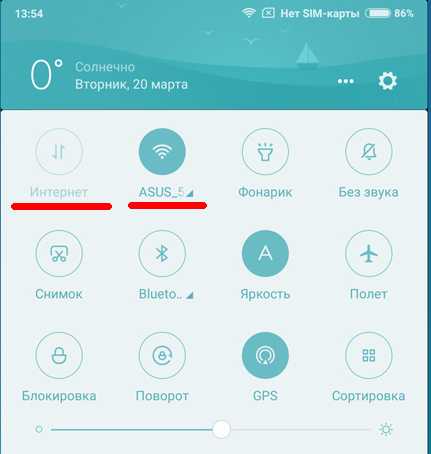 Кнопки Wi-Fi и Мобильной сети
Кнопки Wi-Fi и Мобильной сети
Порядок действий для второго способа:
- Набрать в стандартном приложении «Телефон» комбинацию # * # 4636 # * # *.
- Нажать в инженерном меню на номер неработающей карты.
- Выбрать в строке «Настроить тип сети» значение «Только GSM».
- Отключить синхронизацию
- Нажать «Применить» и перезагрузить смартфон.
Неудачное обновление прошивки
В новых версиях прошивок MIUI добавляются недоработанные функции. Из-за них иногда перестают правильно работать базовые функции устройства.
Для восстановления работоспособности смартфона потребуется подождать следующего обновления прошивки или установить предыдущую работающую версию.
Подводя итог, можно сказать, что проблемы с приемом сигнала от вышки сотовой связи связаны с неправильными настройками, случайными сбоями прошивки и низким уровнем сигнала.
Настройка интернета
Способ, с помощью которого выполняется для Xiaomi Redmi 4x настройка, зависит от того, какой интернет требуется пользователю:
- Wi-Fi, то есть передаваемый на телефон с помощью беспроводного роутера;
- Блютуз – интернет, который передаёт сам смартфон (реже – принимает от другого телефона);
- мобильный – самый распространённый, но обычно и наиболее медленный вариант (кроме 4G, иногда передающей данные едва ли не быстрее, чем через Wi-Fi).
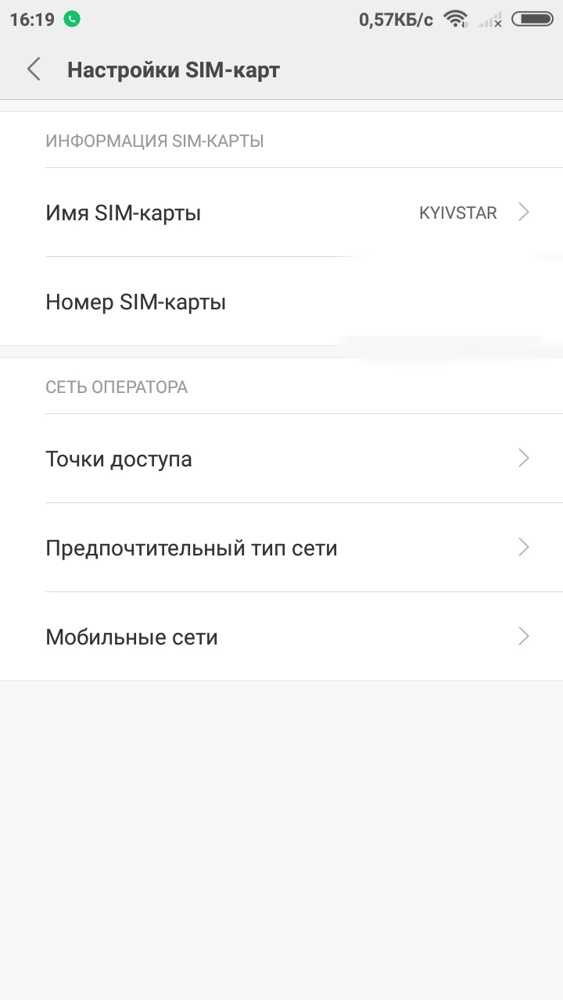
Сравнительно легко решаются проблемы с Вай-Файем. Немного сложнее будет настройка мобильной сети.
Wi Fi
Способов, как подключить WiFi — два, и оба практически не отличаются:
Через настройки операционной системы. У большинства моделей, в том числе и у Редми Нот 4, меню Wi-Fi можно найти сразу же, открыв пункт настроек. Здесь возможно включить беспроводную сеть и настроить подключение;
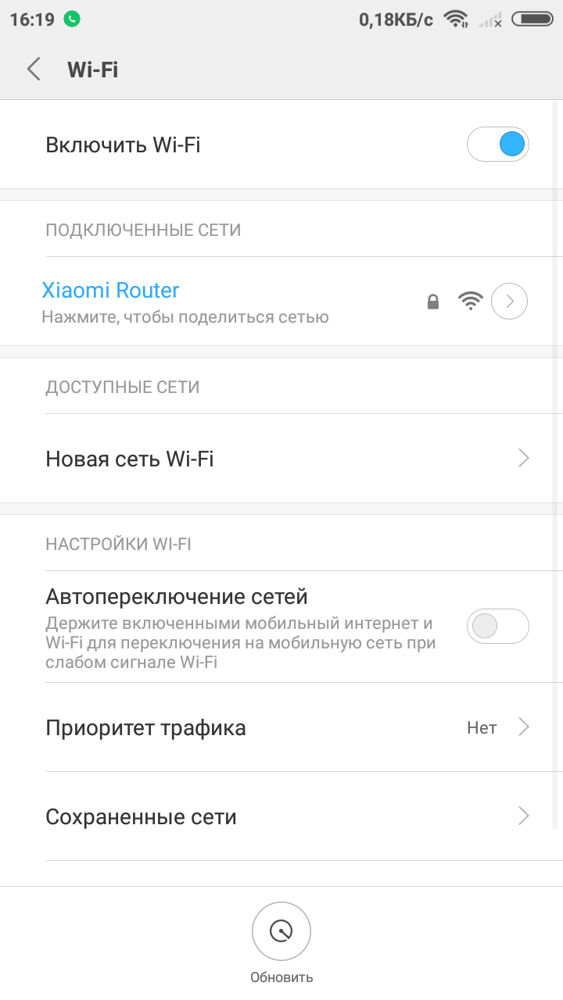
Через шторку уведомлений, которую следует открыть, проведя пальцем от верхней части экрана вниз. Остальные действия аналогичны первому способу – включается Вай-Фай, настраивается сеть.
Когда Wi-Fi работает, в верхней части экрана виден его значок.
Отсутствие говорит о том, что на телефоне отключён соответствующий модуль, или о том, что нет подключения. Иногда значок горит, но подключения к сети всё равно нет – в данном случае проблема с роутером или у предоставляющего доступ к интернету провайдера.
Bluetooth
Беспроводная связь, обеспечиваемая встроенным в каждый смартфон модулем Блютуз, позволяет передавать информацию между гаджетами и раздавать интернет. Для этого на Xiaomi Note 4 включается bluetooth-модем, с помощью которого другие устройства, не подключенные к Сети, получают к ней доступ через телефон.
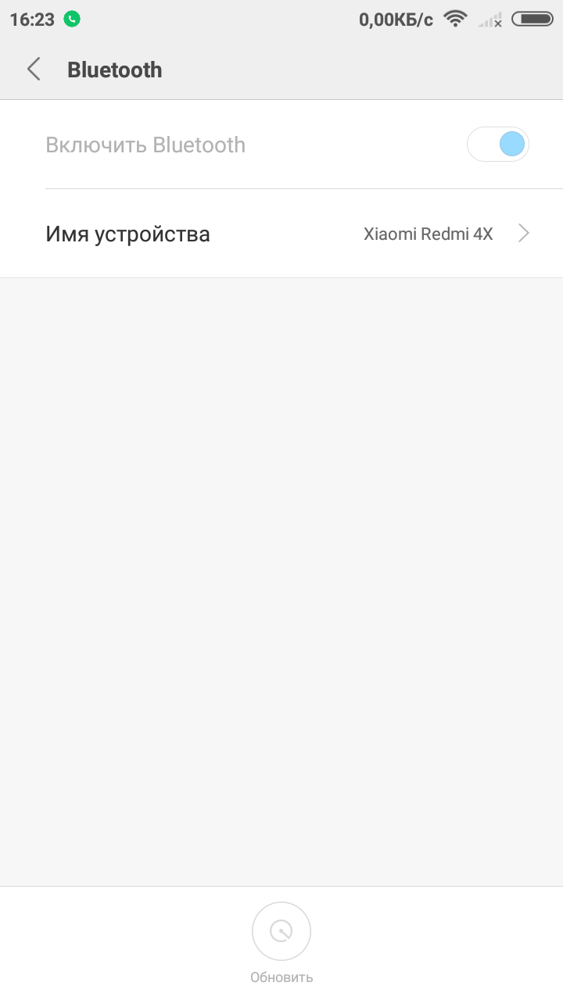
Иногда такая передача данных от смартфона прекращается, несмотря на то, что пользователь не выключал модем.
Если проблема заключается в том, что периодически отваливается Bluetooth, не исключено что её причиной становится слишком большое расстояние (или препятствие) между передающим и принимающим устройством. Решение вопроса заключается в приближении двух гаджетов друг к другу.
Хотя, если причина заключается в прошивке одного из устройств, его следует перепрошить (сначала определив, какой из телефонов не способен принимать или передавать сигнал).
Мобильный
Чтобы работал Редми мобильный интернет обычно не приходится ничего делать – Сеть появляется автоматически. Достаточно лишь подключиться к тарифному плану оператора, который позволяет пользоваться Сеть (GPRS, 3G или LTE) и получить от него автоматические настройки.
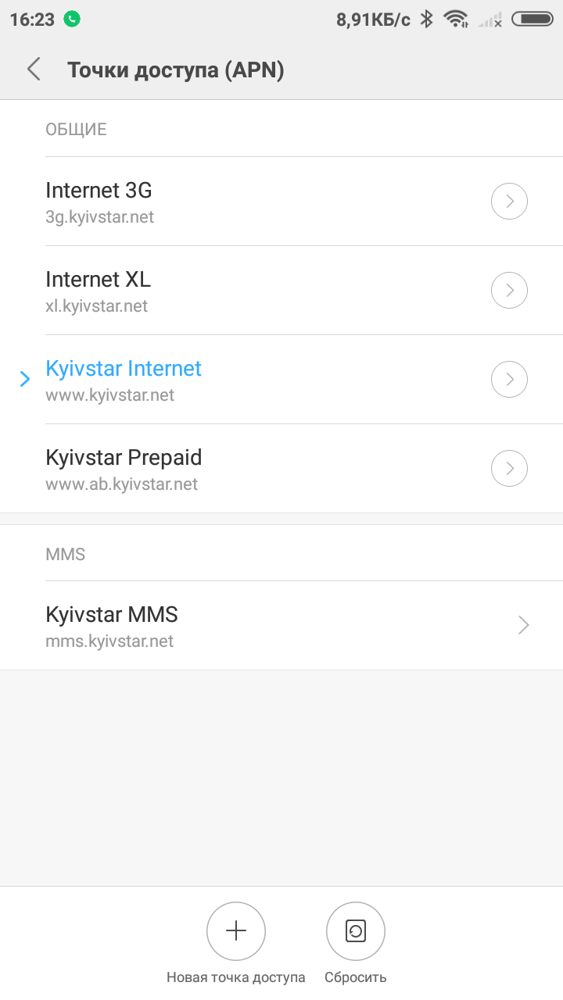
Кроме того, большинство телефонов самостоятельно подключаются к сети после установки сим-карты оператора и перезагрузки.
После того как настройки мобильного интернета автоматически завершены, подключение к Сети включается с помощью шторки уведомлений.
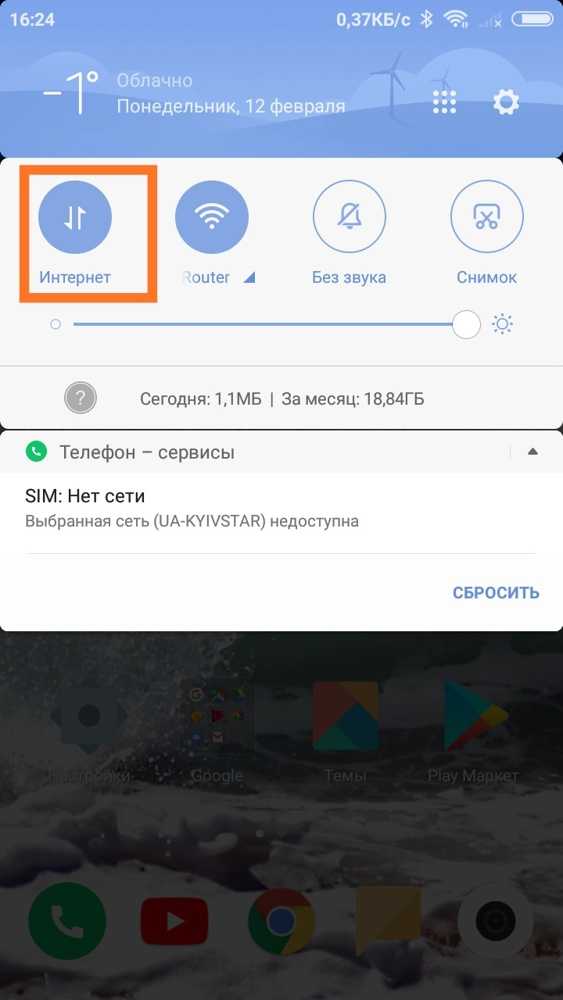
При удачном подключении в информационной строке телефона появляется значок (H, G или E), показывающий появившуюся возможность пользоваться выбранной услугой оператора. Если смартфон использует две карты, в настройках следует найти пункт SIM-карт и мобильных сетей, где требуется выбрать оператора.
Если не работает интернет
Если у пользователя смартфона пропадает сеть, проблема может заключаться в следующем:
- В отсутствии передачи данных от роутера или мобильного оператора.
- В сбившихся или не установленных настройках телефона, из-за которых и пропадает интернет.
- В плохом сигнале.
В первом случае решить проблему с тем, что не работает интернет интерт на Xiaomi Redmi 4, поможет звонок компании, которая предоставляет услуги Сети.
Это номер мобильного оператора «Киевстар».
- Во втором может потребоваться ручная настройка – с созданием точки доступа и нового соединения, ввода APN и режима сети – обычно помогает в этом сайт мобильного оператора.
- Проблема с тем, что отваливается интернет, устраняется приближением к источнику беспроводной сети.
Не работает 4G или LTE
У владельцев смартфонов, выбравших пакеты 4G (LTE)-интернета, может возникать такая ситуация, когда доступ к сети есть – но скорость не соответствует.
Перед обращением к представителям оператора (техподдержка которого может дать совет) требуется проверить, как поддерживает Xiaomi Redmi Note 4x частоты связи и сравнить с предложениями этой компании – если они не совпадают, спасёт положение только выбор другой телефонной компании.
Может стать причиной и сим-карта старого образца, не поддерживающая LTE, или отсутствие в этом месте 4G-покрытия.
Sim-карты и мобильные сети
Почти все телефоны Xiaomi поддерживают работу 2 сим-карт одновременно. В этой статье рассмотрим все настройки сети и интернета (передачи данных) для каждой sim-карты. Итак, поехали.
Настройки для каждой сим-карты
Все опции смотрим здесь: Настройки > Sim-карты и мобильные сети.
Когда в телефоне работают одновременно 2 симки, вверху увидите сигнал двух сотовых сетей (рядом с уровнем заряда). Для каждой сим-карт можно настроить использование мобильной сети и передачи данных (точка доступа).
Выбрав любую симку, попадем в меню настройки, где будут доступны следующие опции:
- Включить SIM-карту. Если этой симкой не пользуетесь долгое время и не принимаете на нее смс и голосовые вызовы, то ее можно отключить для экономии заряда батареи.
- Имя SIM-карты. Задаете любое имя, чтобы не спутать со второй – напишите название оператора.
- Номер SIM-карты. Удобная опция, если забыли свой номер телефона.
- Точки доступа (APN) – какую точку доступа использует эта сим-карта для доступа в интернет и получения mms-сообщений. Эти настройки приходят во момент, когда в первый раз вставляете симку в телефон, и устанавливаются автоматически. Ничего менять не нужно. Либо вы можете вручную добавить точку доступа.
- Предпочтительный тип сети: 4G (LTE), 3G или 2G (только звонки, без интернета, для экономии энергии).
- Мобильные сети. Выбирать сеть автоматически или вручную. Рекомендую автоматически, тем более, если вы в роуминге – подберется наиболее “дружественный” и недорогой оператор-партнер. Опытные пользователи могут выбрать ручной режим, при этом в роуминге они все риски берут на себя (могут “попасть” на дорогой тариф у чужого оператора). Например, в ручном режиме, кроме моей сети Beeline, доступны еще сети, но не факт, что я к ним смогу подключиться: MTS 4G, Tele2, Megafon 4G.
Основные настройки
Эти настройки затрагивают все работающие сим-карты, а не каждую в отдельности:
- Мобильный интернет: вкл/выкл. Разрешает передачу данных через мобильную сеть оператора.
- Режим Dual 4G. Одновременно обе симки могут работать в режиме 4G (быстрый интернет + звонки). Но это быстро сажит батарею телефона.
- Мобильный интернет во время вызовов VoLTE (передача голосового вызова по высокоскоростным сетям LTE, или 4G). Т.е. во время такого вызова интернет будет работать на второй симке. Опция поддерживается операторами “большой тройки” в России: Мегафон, МТС, Билайн.
- Передача данных – ограничение трафика для каждой sim-карты.
- Интернет в роуминге – использовать или нет. Помните о супер-дорогих тарифах интернета в других странах.
- Всегда принимать MMS – принимать эти сообщения даже при отключенном интернете.
- Вызовы по умолчанию. Выберите, с какой сим-карты (предпочтительно) вы будете звонить.
- Интернет по умолчанию. Выберите, на какой симке будете использовать интернет.
Передача данных
Здесь мы можем настроить использование интернета для каждой сим-карты в отдельности, в зависимости от вашего тарифного плана. Перейдите в Настройки > SIM-карты и мобильные сети > Передача данных.
Включите “Контроль трафика” и перейдите к настройке “Тарифного плана”:
Экран. Графические возможности
Xiaomi Redmi 5 получил качественный сенсорный экран с диагональю 5,7 дюйма. Дисплей изготовлен по технологии IPS с антибликовым покрытием и без воздушной прослойки. Разрешение — 720×1440, соотношение сторон 18:9 (2:1). Углы экрана скруглены. По этой причине интерфейс становится более интересным для пользователя. Единственный минус дисплея — при просмотре видео придётся выбирать, либо развернуть картинку на весь экран, обрезав тем самым часть изображения сверху и снизу, либо смотреть всё как есть, но с чёрными полосами по бокам.
Картинка на дисплее выглядит отлично. Углы обзора максимальны. Под прямыми солнечными лучами изображение остается читаемым, экран не бликует.
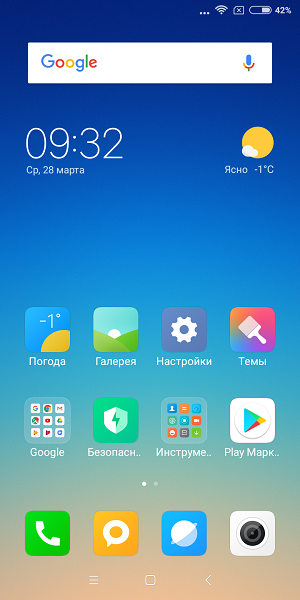
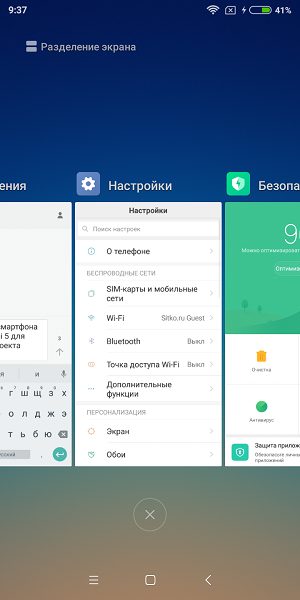
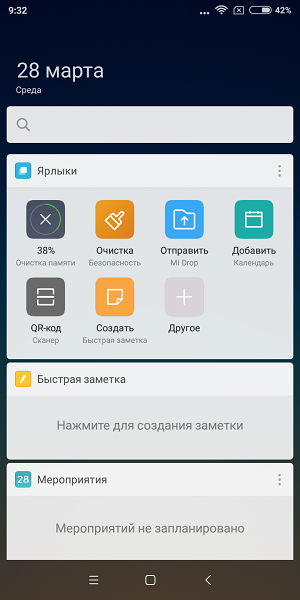
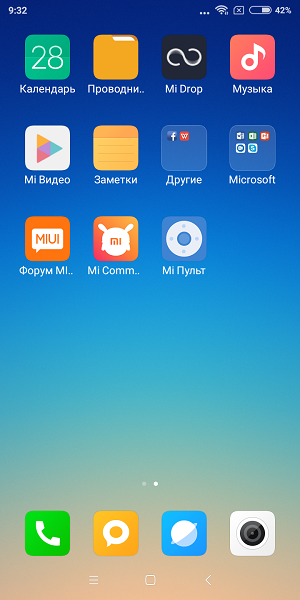
Яркость подсветки комфортна в большинстве сценариев использования, плюс корректно работает автоподстройка. Гаджет оборудован датчиком освещенности, благодаря которому он умеет самостоятельно подстраивать комфортный для работы в данных условиях уровень яркости.
Картинка на дисплее выглядит хорошо, чисто и правдоподобно. Рамка вокруг экрана довольно узкая: примерно по 2 мм по бокам и 5-6 мм сверху и снизу. По своему опыту скажу, что читать текст с вытянутого экрана значительно удобнее. А с другой стороны — тянуться к верхней части экрана очень неудобно, а при просмотре видео вы столкнётесь с чёрными полосами по бокам. К счастью, в аппарате реализован режим автоматического масштабирования, а также отображение интерфейсов в масштабе стандартных 5-дюйсовых экранов.
Если говорить о чувствительности экрана, то на прикосновения он реагирует быстро и без проблем распознает жесты. Всего устройство поддерживает до десяти одновременных прикосновений.
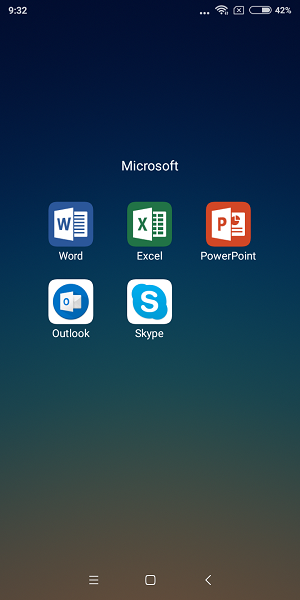
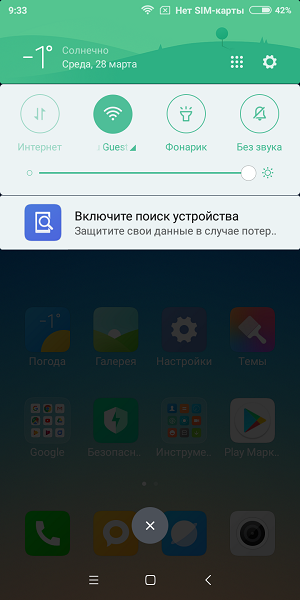
В Redmi 5 есть датчик приближения, который блокирует дисплей при поднесении смартфона к уху. Также пользователь может настроить управление отдельными функциями смартфона при помощи жестов на экране.
В аппарате есть режим защиты зрения, снижающий уровень ультрафиолетового излучения экрана. Этот режим предотвращает усталость глаз при длительном использовании смартфона.


































